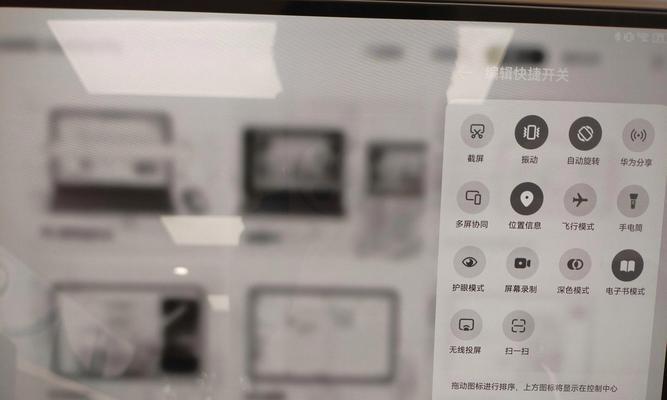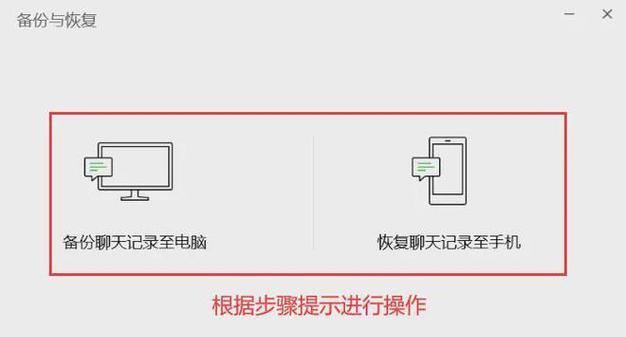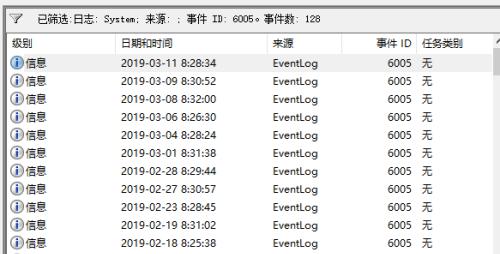华为传输电脑速度慢怎么解决?如何提高传输速度?
- 科技动态
- 2025-04-23 10:23:01
- 9
在日常使用中,我们经常需要将文件从一台电脑传输到另一台。但如果发现华为电脑在传输文件时速度慢,可能会给我们的工作带来不便。怎样才能解决华为电脑传输速度慢的问题,并有效地提高其传输速度呢?本文将为你提供详细的操作指导和实用技巧。
了解传输速度慢的原因
在着手解决问题之前,我们需要了解造成华为电脑传输速度慢的原因。通常,这些原因可能包括硬件限制、网络状况、系统设置、第三方软件干扰等。只有找到问题的根源,我们才能采取相应的措施来解决。
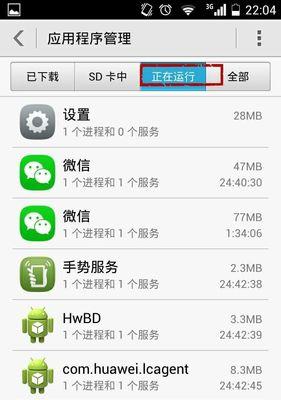
检查硬件设备状态
1.硬盘类型:首先检查使用的硬盘是传统机械硬盘(HDD)还是固态硬盘(SSD)。SSD的读写速度远快于HDD,如果条件允许,升级到SSD可能会显著提升传输速度。
2.USB接口版本:确保使用的USB线和接口支持高速传输。USB3.0/3.1/3.2接口的理论传输速度远高于USB2.0,所以在传输大文件时应优先使用高速接口。
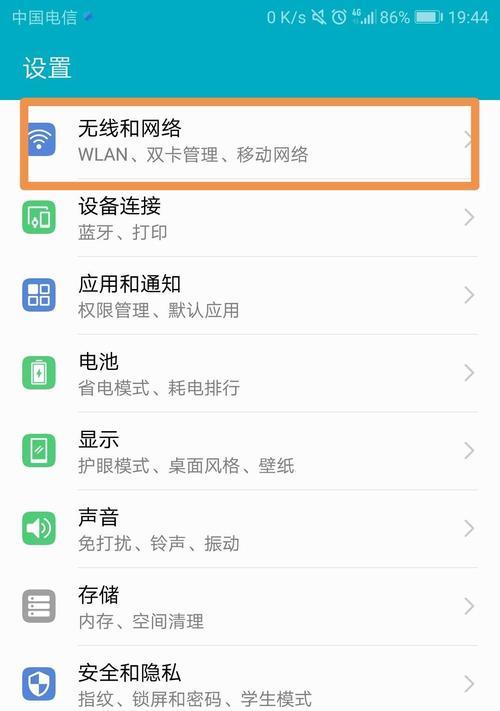
优化系统设置和驱动程序
1.系统性能设置:在“控制面板”中找到“电源选项”,确保电脑没有设置为“节能模式”,该模式会限制性能以节省电源。
2.更新驱动程序:保持网卡、USB接口等硬件的驱动程序为最新版本。在“设备管理器”中找到相关硬件,右键选择“更新驱动程序软件”。
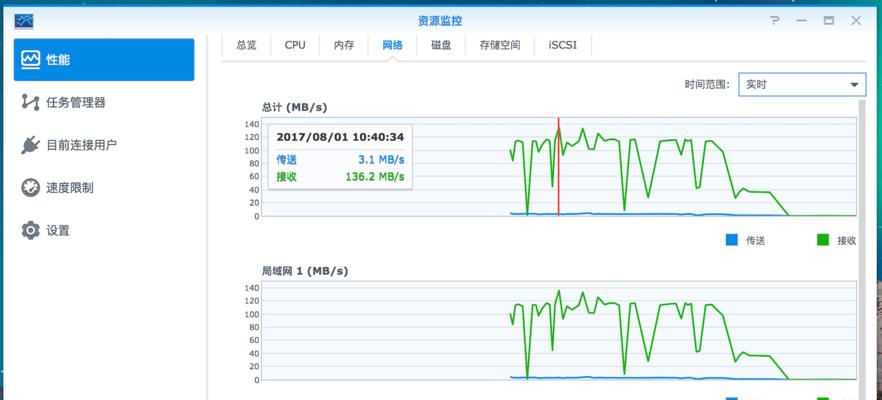
关闭可能影响传输的软件和功能
1.关闭杀毒软件:在传输文件时,暂时关闭杀毒软件,因为其后台扫描功能可能会占用系统资源,影响文件传输速度。
2.关闭自动同步和云服务:某些云服务如华为云空间、OneDrive等会在传输文件时自动同步,这可能会影响本地传输速度。暂时关闭这些功能可提高传输效率。
使用专业的文件传输优化工具
1.使用专业传输工具:使用支持多线程或断点续传的文件传输工具,如TeraCopy或FastCopy,它们能提高文件复制的速度和效率。
2.确保网络环境稳定:如果是通过局域网进行无线传输,确保网络信号稳定且强度良好。如果可能,选择有线连接(如以太网),因为有线传输通常比无线更稳定且速度快。
调整Windows设置以优化传输
1.启用大文件传输优化:在Windows10中,可以在注册表中启用大文件传输优化功能,提高大文件的传输效率。
2.调整文件系统性能:在“我的电脑”上点击右键,选择“属性”,在“高级系统设置”中找到“性能”,点击“设置”,选择“调整为最佳性能”。
综合以上方法,解决传输速度慢的问题
通过上述步骤的检查和调整,我们能够找到并解决华为电脑传输速度慢的问题。不过,用户在操作过程中应留意每一步骤的正确性,并确保相关硬件和软件的兼容性。在经过优化后,传输速度通常会有明显的提升。
当然,如果上述方法都未能达到预期效果,可能需要进一步的专业技术支持。随着技术的更新迭代,未来可能有更高效的传输技术出现,可以持续关注相关领域的最新进展。
在进行系统优化和设置时,我们建议仔细阅读相关说明,确保操作的正确性,避免造成不必要的系统问题。希望本文能够帮助你有效地解决华为电脑传输速度慢的问题,并提高你的工作效率。
版权声明:本文内容由互联网用户自发贡献,该文观点仅代表作者本人。本站仅提供信息存储空间服务,不拥有所有权,不承担相关法律责任。如发现本站有涉嫌抄袭侵权/违法违规的内容, 请发送邮件至 3561739510@qq.com 举报,一经查实,本站将立刻删除。!
本文链接:https://www.xieher.com/article-10093-1.html